案例:论文排版时,需要对页码进行编号,但我不知道怎么操作 。我想如何快速设置word页码,有没有小伙伴可以分享一下方法?
word是一款广泛使用的文字处理软件,许多人在撰写论文、报告或其他文档时都需要对页面进行编号 。那word如何设置页码?下文小编将分享2个设置word页码的方法,帮助您轻松完成这项任务 。
操作环境:
演示机型:联想Ideapad 700-15ISK-ISE
系统版本:Win 10

文章插图
word如何设置页码?2个方法在word中正确设置页码对于保持文档的专业性和可读性至关重要 。那在word中如何快速设置文档的页码?分享下面这2个方法 。
方法1:使用word默认的页码设置word如何从目录后开始编码?word提供了默认的页码设置选项,您可以在文档中任意位置添加页码 。下面是详细的操作步骤:
步骤1:打开word文档并定位到您希望设置页码的位置 。
步骤2:在word菜单栏中选择【插入】选项卡 。
步骤3:在【页码】组中 , 您可以看到不同的页码样式选项 。选择一个合适的样式,例如【页脚】或【页眉】 。
【word页码不连续怎么设置 设置页码不连续的方法】步骤4:word将自动在您选择的位置插入页码 , 并在每一页上连续编号 。
注意:word的默认页码设置可能不符合您的具体需求 。如果您需要更多自定义选项,可以尝试以下方法 。
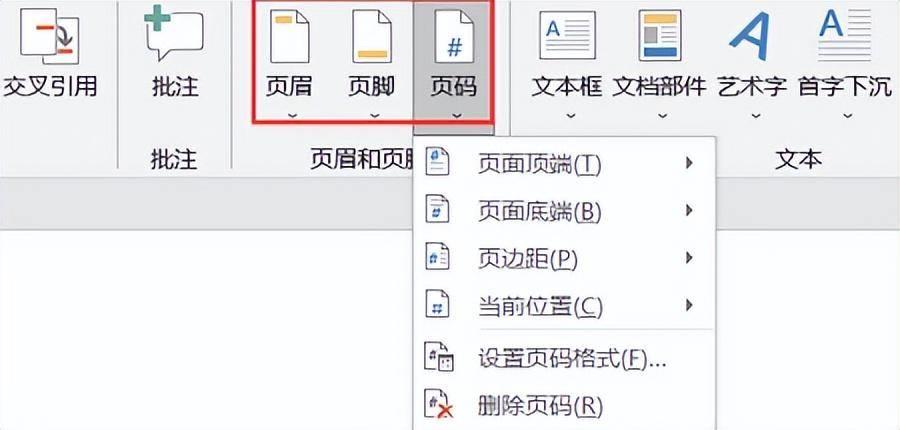
文章插图
方法2:自定义页码设置除了默认的设置之外,word还提供了更多高级的自定义页码设置选项您可以根据需要进行调整 。
默认情况下,word的页码从第1页开始编号 。如果您希望从其他页开始编号,可以参考以下操作步骤:
步骤1:word如何设置起始码?选择文档中的某一页,或者将光标定位到您希望从该页开始编号的位置 。
步骤2:在word菜单栏中选择【插入】选项卡 。
步骤3:在【页码】组中,点击【页码格式】框中的【起始页码】选项 。
步骤4:输入您想要的起始编号 , 例如【2】,然后点击【确定】 。
注意:不同的word版本可能略有差异 。无论您是撰写学术论文、报告还是其他类型的文档 , 正确设置页码将使您的文档更专业、整洁,并提升阅读体验 。
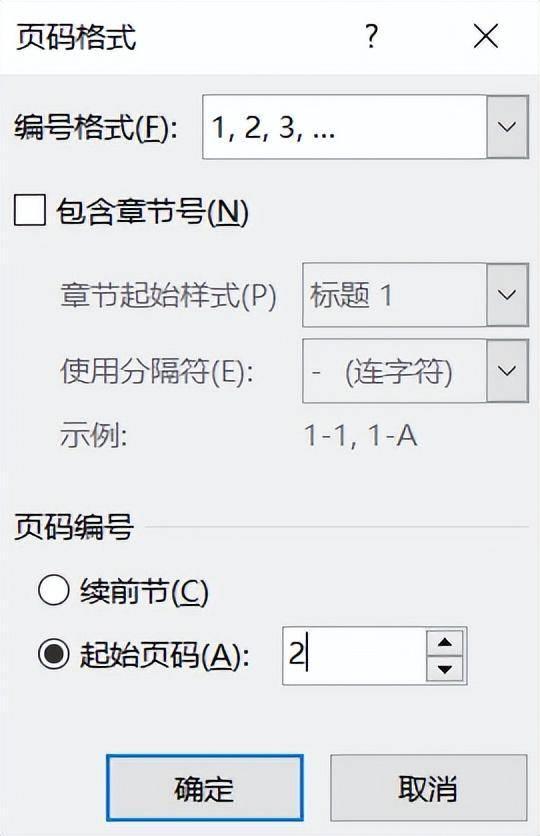
文章插图
结论很多小伙伴不知道如何在word中设置页码,上文小编介绍了word默认页码设置和自定义页码设置的方法,帮助大家详细解答“word如何设置页码?”的问题,大家可以根据上文教程进行操作哦!在操作中遇到什么问题,也可以随时找小编进行讨论哦 。
- 设置制表位的步骤 word制表位怎么调出来
- 怎样单独删除某一页的页码 word页码怎么删除
- word如何转换成excel表格 文字转表格最简单方法
- word首字下沉格式设置 Word设置首字下沉的方法
- word查字数怎么查 word字数统计步骤
- 美观整洁的文档排版技巧 word页码设置方法详解
- 电脑平面制图入门教程 word怎么画流程图
- 文档如何双面打印设置 word自动双面打印的设置
- word怎么恢复未保存的文档 电脑恢复删除的文件
- word中如何在方框里打勾 word添加框让别人勾选
